


在Win7系统中,休眠功能可以让用户在不使用电脑时将系统进入一种低功耗状态,以节省能源并保留当前的工作状态。然而,有些用户可能更倾向于完全关闭这一功能,或者在特定情况下需要取消休眠功能。在本文中,我们将介绍在Windows 7系统中如何取消电脑的休眠功能,以帮助你根据个人需求和偏好来调整电脑的节能设置。
具体方法如下:
1、点击【开始】菜单,选择【控制面板】;
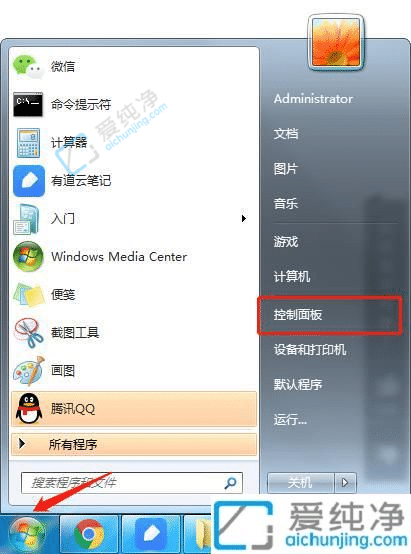
2、选择【硬件和声音】;
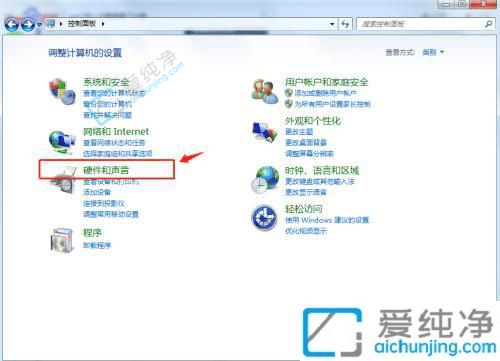
3、选取【电源选项】下的“更改计算机睡眠时间”;
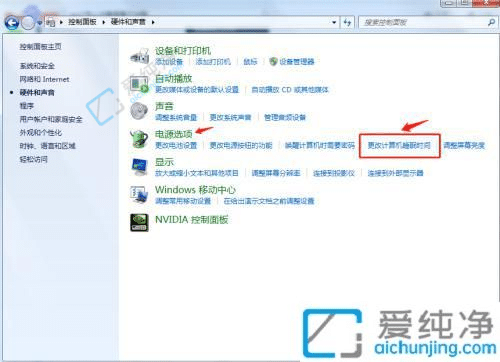
4、在“使计算机进入睡眠状态”下拉菜单中选择【从不】。若为笔记本,请接通电源;若为台式机,请插入电源;
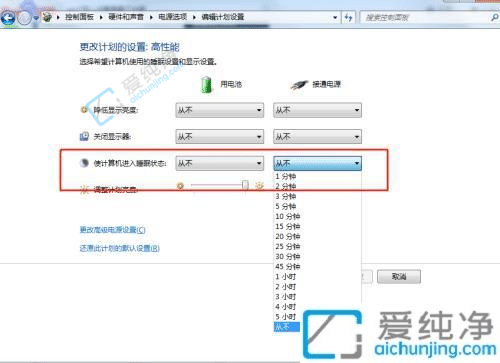
5、点击【保存修改】;
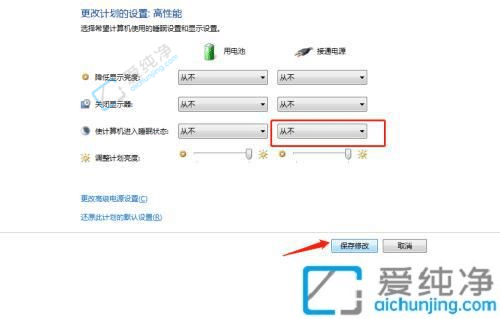
6、设置完成后,电脑将不再自动进入睡眠状态。
通过本文介绍的方法,你可以轻松地在Windows 7系统中取消电脑的休眠功能,以满足个人偏好或特定的使用需求。取消休眠功能可能会增加电脑的能耗,因此在进行此操作时需要权衡利弊。希望这些方法能够帮助你更好地个性化你的电脑设置,让电脑的节能模式更符合你的实际需求。
| 留言与评论(共有 0 条评论) |